Smart TV: Samsung Account erstellen
Möchtest du alle Smart TV-Dienste, wie zum Beispiel Zahlungsinformationen bearbeiten / PayPal-Anmeldung oder Kreditkarte hinzufügen nutzen, benötigst du ein Samsung Account.
In dieser FAQ siehst du, wie das funktioniert.
Drücke die Home-Taste, um den Home-Bildschirm aufzurufen und wähle anschließend Einstellungen.
Hinweis: Mit den Navigationsfeld-Tasten der Samsung Smart Remote navigierst du zum gewünschten Menüpunkt. Drücke anschließend die Eingabe-Taste, um deine Auswahl zu bestätigen.


Wähle Allgemein und anschließend die Option Systemmanager.
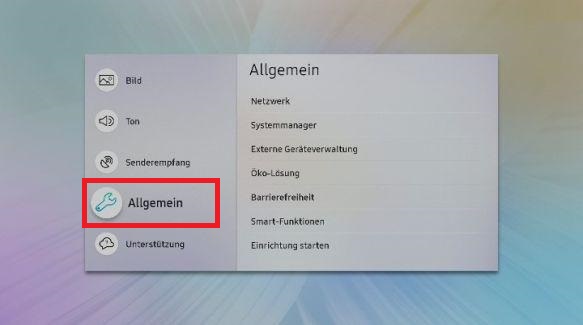
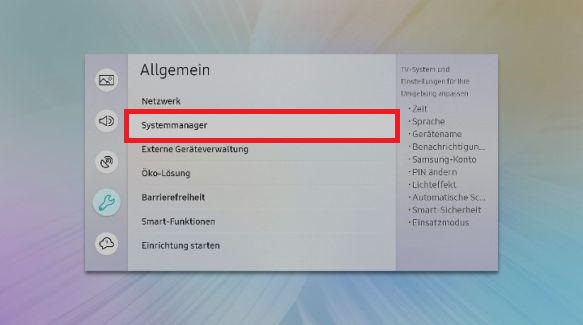
Wähle nun Samsung-Konto.
Hinweis: Für die Verwendung dieser Funktion muss dein Fernseher mit dem Internet verbunden sein. Schaue dir hierzu auch die FAQ Wie kann ich mit meinem QLED TV eine drahtlose Internetverbindung (WLAN) herstellen? an.
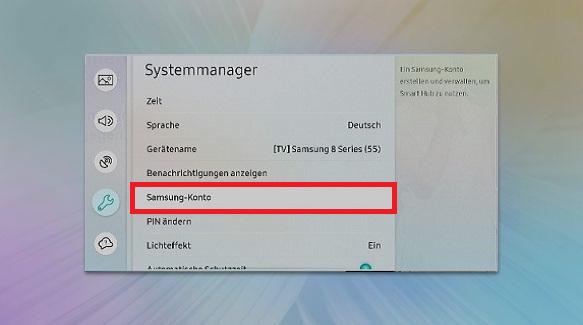
Wähle anschließend Konto erstellen.
Hinweis: Alternativ kannst du ein Samsung Account auch auf der Website http://account.samsung.com erstellen.
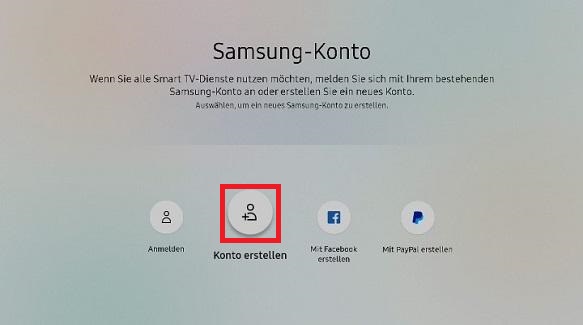
Lese die allgemeinen Geschäftsbedingungen und Datenschutzrichtlinien zum Samsung Account. Um diesen zuzustimmen, wähle Zustimmen.
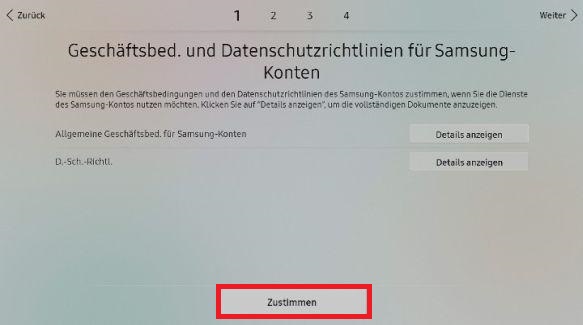
Wähle Kennung und gebe die gewünschte E-Mail Adresse ein. Drücke anschließend auf Weiter.
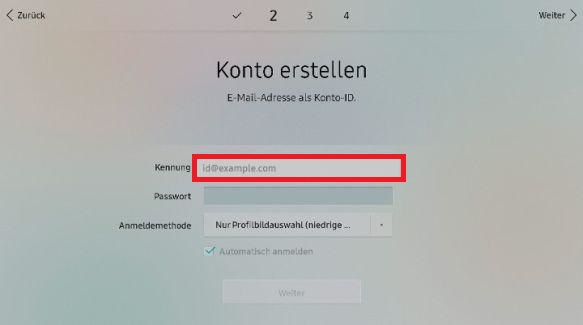
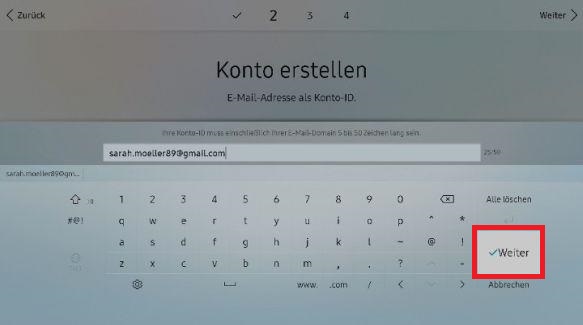
Ist die gewählte Kennung beziehungsweise die E-Mail-Adresse verfügbar, erscheint eine entsprechende Meldung. Wähle OK.
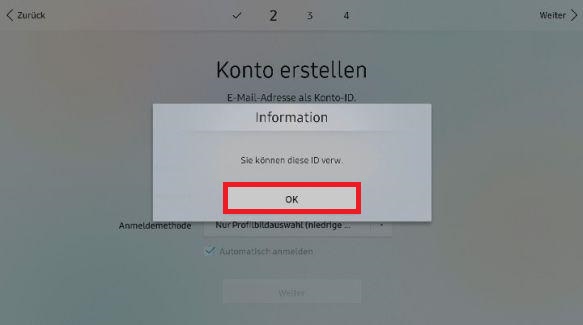
Wähle Passwort und gebe das gewünschte Passwort ein. Wähle anschließend Fertig.
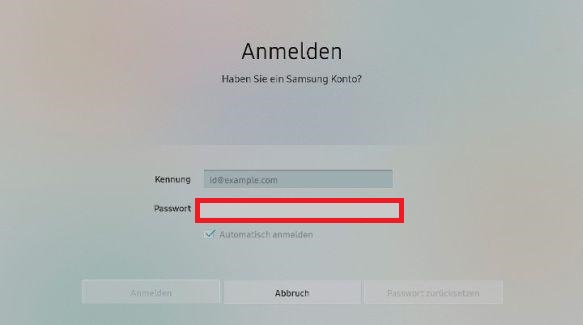

Wähle Weiter, um die Eingabe deiner allgemeinen Kontoinformationen zu bestätigen.
Hinweis: Aktiviere das Kontrollkästchen bei Automatisch anmelden, falls du beim Einschalten deines Fernsehers automatisch mit deinem Konto angemeldet werden möchtest.
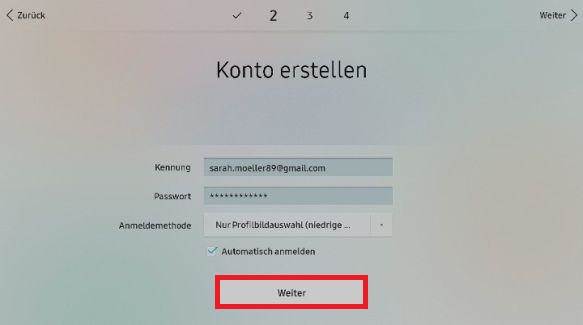
Wähle Vorname und gebe den von dir gewünschten Namen ein. Bestätige deine Eingabe durch drücken auf Weiter.
Hinweis: Solltest du deine E-Mail Adresse oder dein Kennwort vergessen, wird deine Identität mit diesen Angaben überprüft.
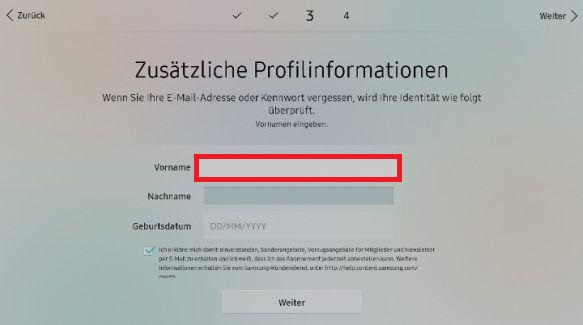
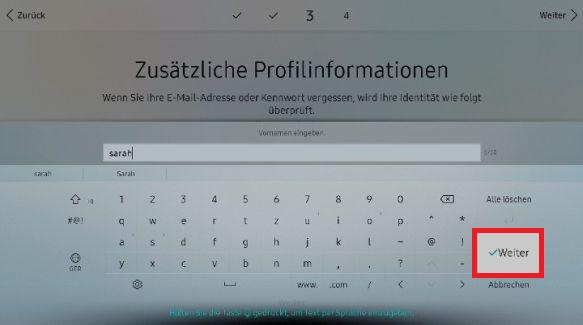
Gebe nun deinen Nachnamen ein und wähle Weiter.
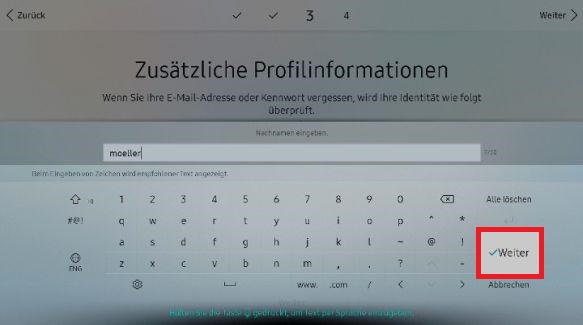
Wähle anschließend dein Geburtsdatum aus, in diesem Beispiel 12/3/1989. Im Kontrollkästchen darunter ist markiert, dass du dem Erhalt von E-Mails zu Samsung-Diensten zustimmst. Solltest du dies nicht wünschen, entferne die Markierung und wähle Weiter.
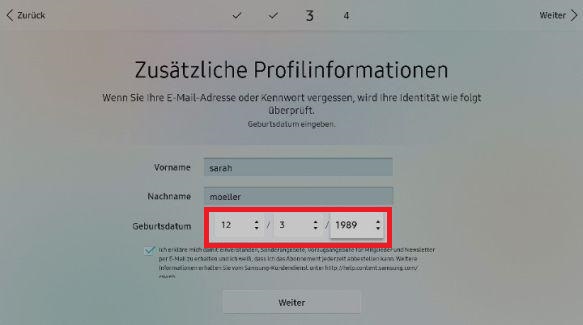
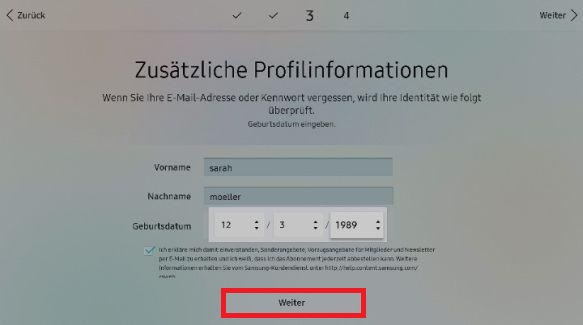
Du hast deinen Samsung Account erfolgreich eingerichtet. Beende die Erstellung deines Benutzerkontos, indem du Fertig wählst.

Drücke die Zurück-Taste, um das Menü zu verlassen. Je nach Anwendung oder Menüpunkt muss die Zurück-Taste mehrfach gedrückt werden.
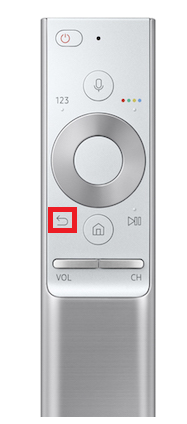
Danke für deine Rückmeldung
Bitte wählen Sie einen Grund aus.